Tecnología
WhatsApp Web: esto es lo que pasa con sus chats si el celular se apaga por falta de batería
La ‘app’ le permite a los usuarios mantenerse conectados y comunicarse de manera efectiva.
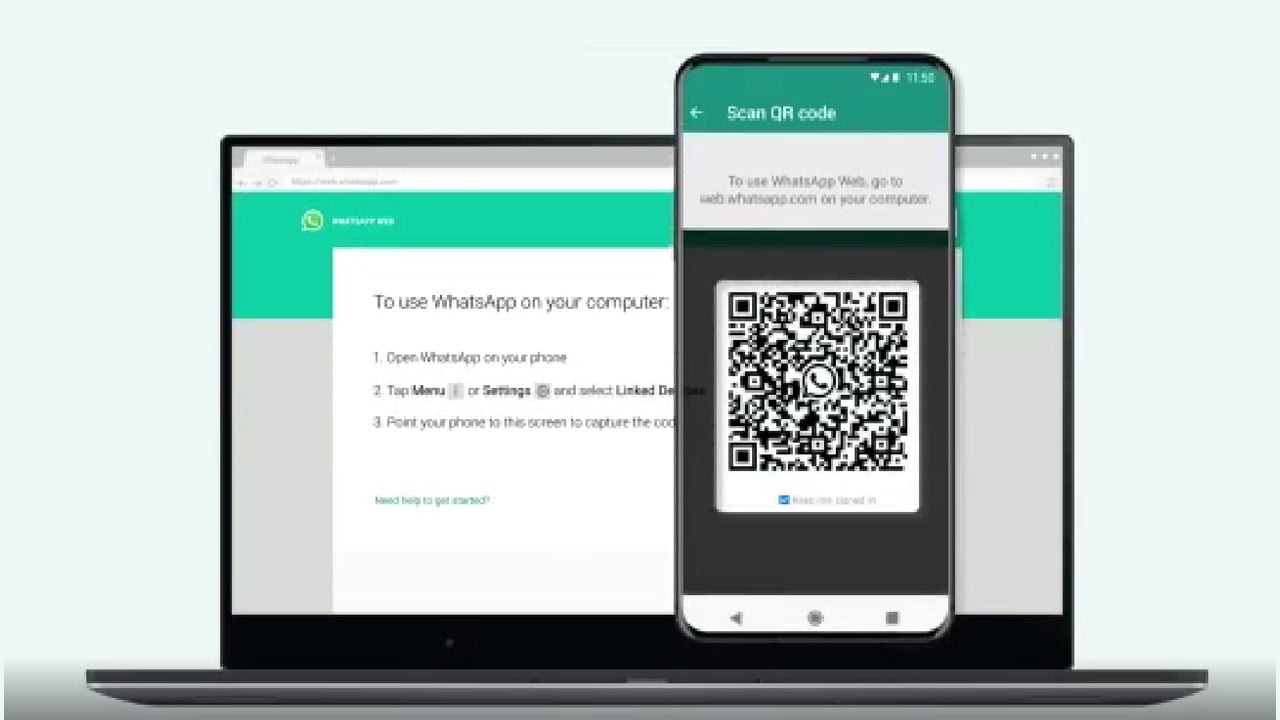
WhatsApp Web ha surgido como una valiosa alternativa para innumerables usuarios que buscan una experiencia de mensajería más cómoda y eficiente. Esta plataforma en línea ofrece una amplia gama de herramientas que atraen a aquellos que trabajan o estudian a través de estos medios digitales.
Una de las características más notables de la versión web, es su capacidad para llevar las conversaciones de la aplicación móvil a una pantalla más grande. Esta transición a un formato de tamaño completo permite una visualización más cómoda y facilita la comunicación efectiva con otros contactos.
La aplicación de mensajería no solo ofrece una interfaz accesible, sino que también permite el acceso sencillo a todos los chats y contactos, lo que facilita la gestión y organización de las interacciones diarias de los internautas. Además, aprovecha las ventajas de la escritura de un teclado físico, lo cual resulta más eficiente para largas conversaciones o la composición de mensajes elaborados.

Pero más allá de esto, hay algo que inquieta a los usuarios, y es ¿qué pasa si el celular se queda sin batería o sin conexión a wifi mientras están usando WhatsApp Web?
Lo más leído
¿Qué pasa con sus chats si el celular se queda sin batería?
Pues bien, no es una situación de la que se deba preocupar de más por varias razones. En primer lugar, WhatsApp con el paso del tiempo ha desarrollado diferentes actualizaciones con el objetivo de brindar nuevas herramientas en la experiencia del usuario, de modo que, ahora, es posible abrir la cuenta de la ‘app’ hasta en cuatro dispositivos diferentes.
En ese contexto, quedarse sin wifi o batería no afecta la navegación de la persona porque de igual forma va a seguir recibiendo los mensajes, bien sean notas de voz, stickers, imágenes, videos y demás.
Una vez el usuario vuelva a encender el móvil o recupere la conexión de internet, los mensajes que recibió a través del PC se cargarán en el celular.
Dicho esto, la misma aplicación se encarga de sincronizar todo correctamente para que ningún mensaje se pierda. Eso sí, pasados 14 días de inactividad en WhatsApp Web, la cuenta se cerrará automáticamente, por lo que tendrá que iniciar sesión nuevamente con el código QR.

¿Cómo bloquear los chats de WhatsApp Web para proteger los mensajes?
Por lo general, los usuarios que frecuentan WhatsApp Web acostumbran a dejar la sesión abierta para ahorrarse la tarea de tener que escanear el código QR cada vez que vayan a ingresar a la cuenta desde el PC; pero está práctica puede significar un riesgo para su seguridad, puesto que personas curiosas pueden intentar espiar sus conversaciones, o peor aún, acceder a sus datos personales para cometer fechorías.
Para evitar este tipo de situaciones desagradables, lo mejor es que mantenga su cuenta protegida por medio de la función “bloqueo de pantalla” que ahora está disponible para la versión web de la aplicación de mensajería.

1-Antes que nada, lo primero es escanear el código QR para abrir la cuenta en la web.
2- Luego, diríjase al menú desde los tres puntos verticales que están en la parte superior derecha (al lado de la foto de perfil).
3- Desde allí, ingrese a la sección de “Configuración” > “Privacidad”.
4- Se desplegarán varias opciones para que haga los respectivos ajustes de privacidad; sin embargo, usted se va a ir hasta la parte de abajo para ver el apartado de “Bloqueo de pantalla”.
5- Cuando lo seleccione, proceda a marcar la casilla “Bloqueo de pantalla”.
6- Allí la aplicación le dará la siguiente indicación: “Cuando esté activado, deberás ingresar tu contraseña para desbloquear WhatsApp Web. Si la pantalla está bloqueada, no se mostrarán notificaciones. Cuando cierres sesión, desactiva el bloqueo de pantalla.
7- Otra alternativa es usar los atajos de teclado:
- Mac “Cmd+ Ctrl + L”
- Windows “Ctrl + Alt +L”


